Seiteninhaltverzeichnis
Rezensionen & Preise
Wie oft ist Ihr Laufwerk C voll? Benutzer möchten große Dateien zwischen Laufwerken verschieben, um Speicherplatz freizugeben. Sie können es zwar generell mit Kopieren und Einfügen versuchen, aber bei sehr großen Dateien kann dies fehlschlagen. Keine Sorge. EaseUS zeigt Ihnen, wie Sie dieses Problem manuell und automatisch lösen.
Für Anfänger empfehlen wir die einfachste Methode: EaseUS Todo PCTrans, um große Dateien von einem Laufwerk auf ein anderes zu übertragen. Im zweiten Teil finden Sie außerdem drei weitere praktische Möglichkeiten.
Große Dateien automatisch verschieben mit EaseUS Todo PCTrans
Um die Übertragung großer Dateien zu optimieren, aktualisiert EaseUS Todo PCTrans jetzt die Funktion zum Bereinigen großer Dateien und unterstützt das Verschieben von Dateien, die größer als 20 MB sind, auf ein anderes Laufwerk (Partitionsstammverzeichnis und benutzerdefinierte Verzeichnisse).
Möchten Sie Programme, Dateien und Konten auf einen anderen Computer oder ein anderes Laufwerk übertragen? EaseUS Todo PCTrans ist eine robuste PC-Übertragungssoftware, die Sie beispielsweise bei der Datenübertragung von Laptop zu Laptop unterstützt. Neben der Übertragung großer Dateien auf ein anderes Laufwerk eignet sich dieses Tool auch zum Verschieben großer Dateien von einem Computer auf einen anderen.
Schritt 1. Starten Sie EaseUS Todo PCTrans. Im linken Bereich wählen Sie "Große Dateien löschen" aus und klicken Sie auf "Start".
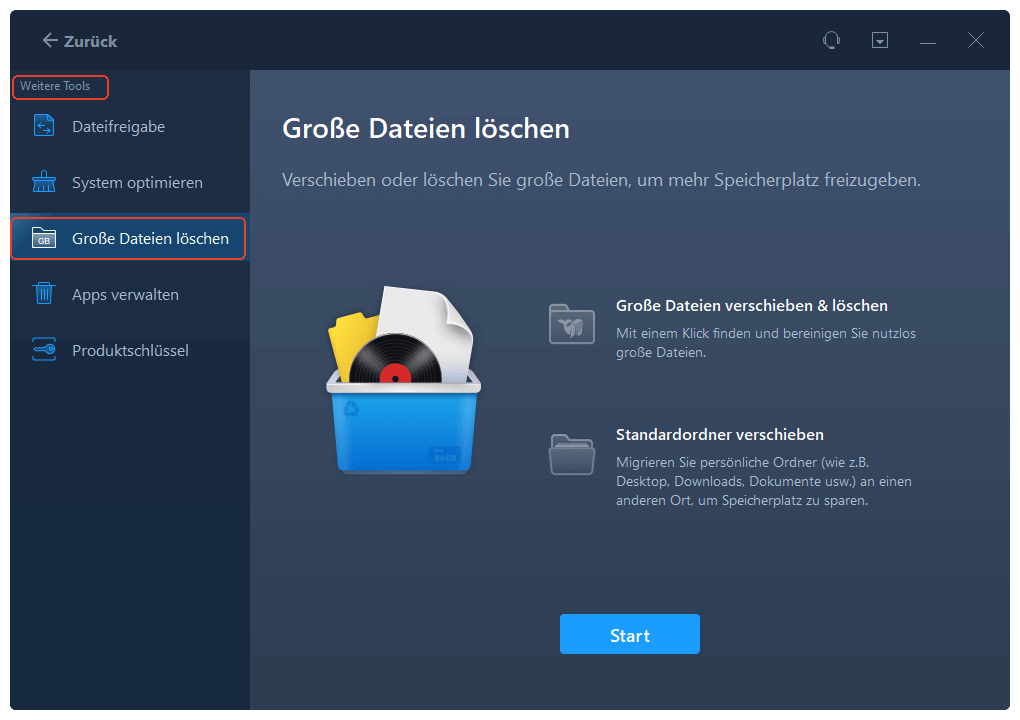
Schritt 2. Hier wählen Sie einen Datenträger aus, welchen Sie aufräumen wollen, und klicken Sie auf "Scan". Der Scansvorgang wird für einige Minuten dauern.
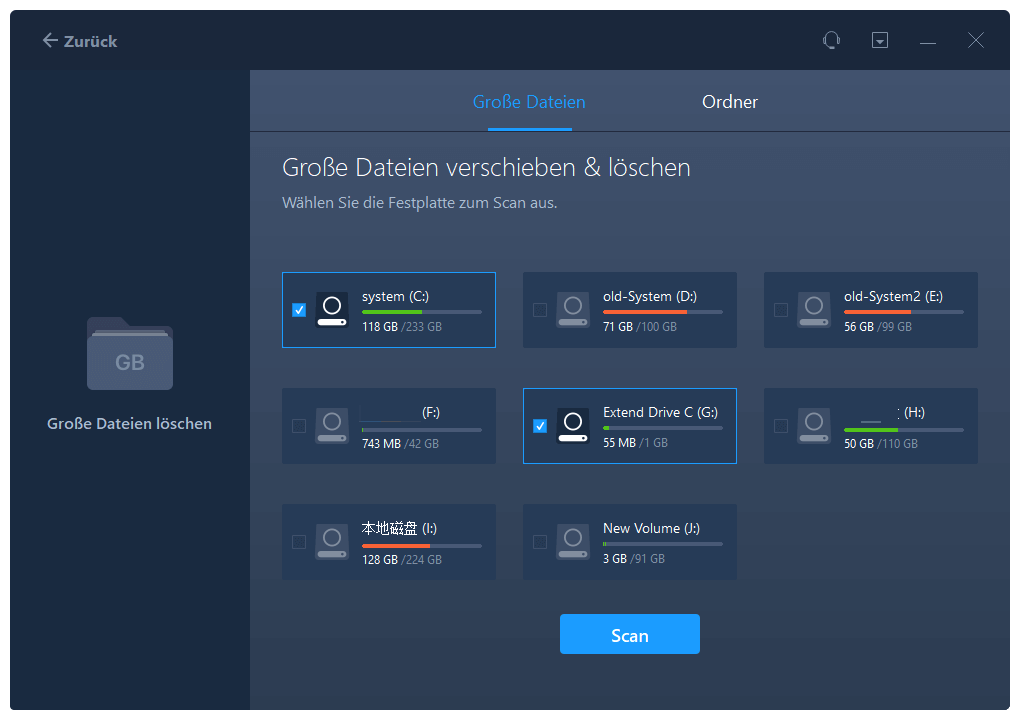
Schritt 3. Nach dem Scan werden die Dateien, welche größer als 20 MB ist, angezeigt. Wählen Sie die nutzlosen Dateien und Ordner aus und klicken Sie auf "Löschen". Stellen Sie sicher, dass Sie keine wichtigen Daten ausgewählt haben. Sie können auch diese Dateien und die Ordner auf einen anderen Ort verschieben, wenn Sie sie nicht löschen wollen.
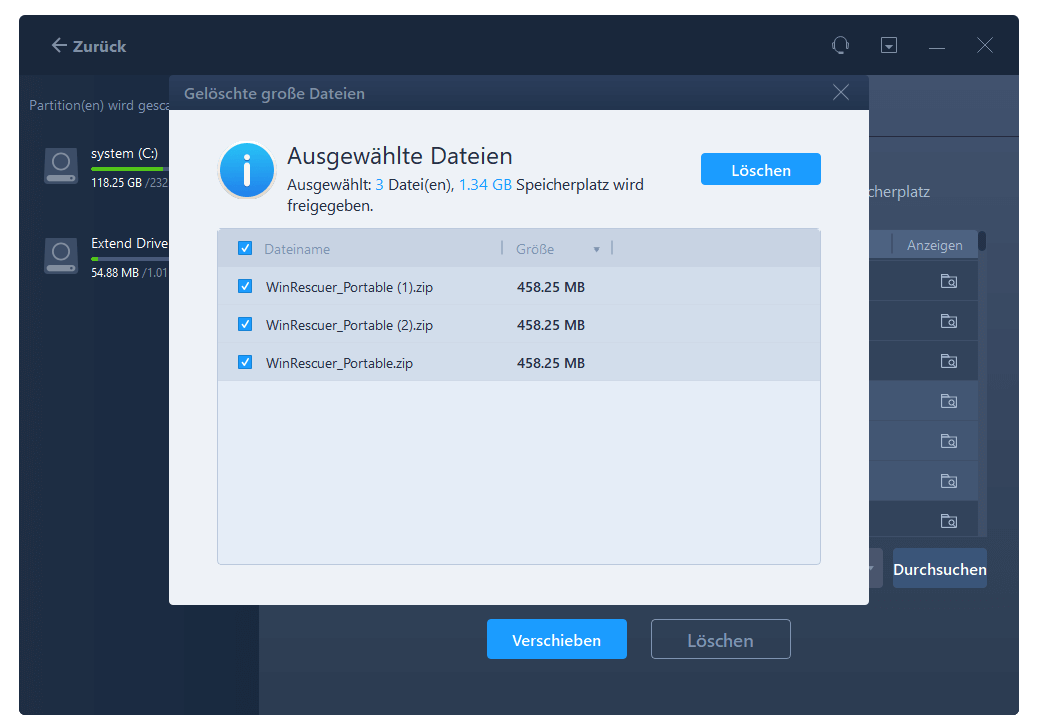
Haupteigenschaften:
- PC zu PC: Sichere Datenübertragung zwischen zwei Geräten.
- App-Migration: Migrieren Sie Ihre Apps auf eine andere Festplatte.
- Sichern und Wiederherstellen: Sichern Sie Ihre Dateien und andere Daten auf dem lokalen PC oder Remote-PC.
Im Folgenden stellen wir einige manuelle Korrekturen vor. Die drei Methoden sind zwar praktikabel, weisen aber viele Einschränkungen auf.
Manuelle Möglichkeiten zum Übertragen großer Dateien
Apropos manuelle Möglichkeiten zum Übertragen von Dateien von einem Laufwerk auf ein anderes: Der folgende Teil enthält Kopieren und Einfügen, Eigenschaften und Cloud.
- 1. Große Dateien kopieren und auf eine andere Festplatte einfügen
- 2. Verschieben Sie Dateien zwischen Laufwerken mithilfe von Eigenschaften
- 3. Ändern Sie den Speicherort großer Dateien über die Cloud
1. Große Dateien kopieren und auf eine andere Festplatte einfügen
Schritt 1. Öffnen Sie den Windows-Datei-Explorer.
Schritt 2. Gehen Sie zum Laufwerk und wählen Sie die großen Dateien aus, die Sie verschieben möchten. (Spiele, unerwünschte Programme usw.) Klicken Sie mit der rechten Maustaste auf Ordner oder Dateien und wählen Sie „Kopieren“.
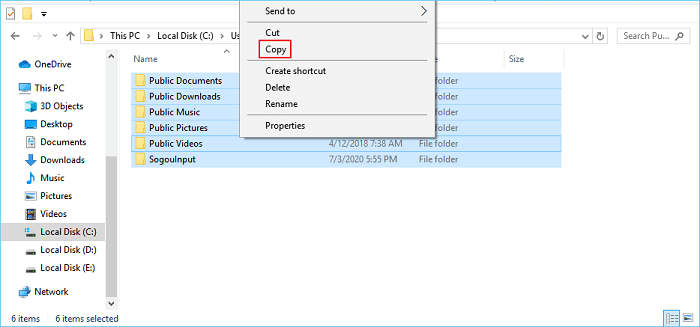
Schritt 3. Wählen Sie dann ein anderes Laufwerk aus, auf dem Sie große Dateien speichern möchten. Klicken Sie mit der rechten Maustaste auf den leeren Bereich. Wählen Sie „Einfügen“.
- Hinweis:
- Das Kopieren und Einfügen gilt nur für das Verschieben persönlicher Dateien, einschließlich Bilder, Videos, Musik usw. Wenn Sie versuchen, Programmdateien zu migrieren, ist die Verwendung von EaseUS Todo PCTrans besser.
2. Verschieben Sie Dateien zwischen Laufwerken mithilfe von Eigenschaften
Schritt 1. Öffnen Sie den Windows-Datei-Explorer.
Schritt 2. Navigieren Sie zu den Dateien, die Sie verschieben möchten, klicken Sie mit der rechten Maustaste darauf und wählen Sie „Eigenschaften“ im Optionsmenü.
Schritt 3. Ändern Sie den Speicherpfad und wählen Sie „Verschieben“.
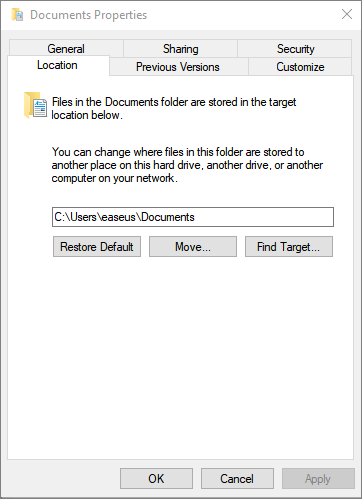
Wenn Sie dieses Tutorial hilfreich finden, klicken Sie auf die Social-Buttons und teilen Sie Ihre Idee mit Freunden.
3. Ändern Sie den Speicherort großer Dateien über die Cloud
Das Speichern und Übertragen großer Dateien in die Cloud ist eine hervorragende Möglichkeit, Speicherplatz auf dem Computer freizugeben. Wenn auf beiden Laufwerken kein Speicherplatz mehr verfügbar ist, befolgen Sie die Schritte (z. B. OneDrive):
Schritt 1. Melden Sie sich bei Ihrem OneDrive-Konto an.
Schritt 2. Wählen Sie „Hochladen“, um große Dateien zu migrieren.
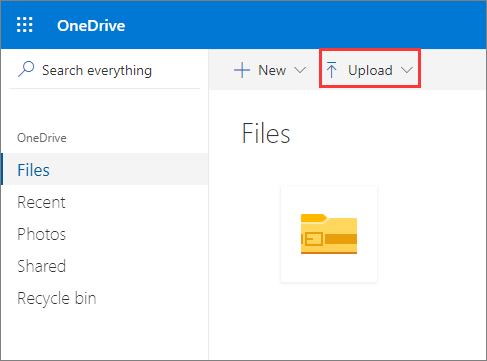
OneDrive bietet Ihnen 5 GB kostenlosen Speicherplatz für Dateien. Reicht dieser Speicherplatz nicht aus, um große Dateien hochzuladen, können Sie für mehr Speicherplatz bezahlen oder die Testversion von EaseUS ausprobieren.
Fazit
EaseUS Todo PCTrans läuft reibungslos beim Verschieben großer Dateien von einer Festplatte auf eine andere, ohne Zeitverlust oder Systemschäden. Wir hoffen, diese neue Funktion wird Ihnen helfen. Bei Fragen senden Sie uns eine E-Mail.
Über den Autor/die Autorin
Aktuliasiert von Katrin
Jahrgang 1990; Studierte Deutscher Philologie an SISU, China; Seit 2011 zum festen Team der EaseUS-Redaktion. Seitdem schreibte sie Ratgeber und Tipps. Zudem berichtete sie über Neues und Aufregendes aus der digitalen Technikwelt.
Erstellt von Maria
Maria ist begeistert über fast allen IT-Themen. Ihr Fokus liegt auf der Datenrettung, der Festplattenverwaltung, Backup & Wiederherstellen und den Multimedien. Diese Artikel umfassen die professionellen Testberichte und Lösungen.
Rezensionen & Preise
-
EaseUS Todo PCTrans Free ist eine nützliche und zuverlässige Softwarelösung, die für die Migration von Computerdaten entwickelt wurde, sei es von einem Gerät auf ein anderes oder von einer älteren Version Ihres Betriebssystems auf eine neuere.
Mehr lesen -
EaseUS Todo PCTrans stammt von den Entwicklern bei EaseUS, die hervorragende Tools zur Verwaltung Ihrer Backups und zur Wiederherstellung Ihrer defekten Festplatten entwickeln. Auch wenn es sich nicht um ein offizielles Tool handelt, genießt EaseUS einen sehr guten Ruf für seine Software und seinen Code.
Mehr lesen
-
Es bietet Ihnen die Möglichkeit, Ihr gesamtes Benutzerkonto von Ihrem alten Computer zu übertragen, sodass alles schnell migriert wird. Sie behalten weiterhin Ihre Windows-Installation (und die entsprechenden Treiber für Ihren neuen PC), erhalten aber auch alle Ihre Apps, Einstellungen, Präferenzen, Bilder, Dokumente und andere wichtige Daten.
Mehr lesen
Verwandte Artikel
-
Die beste Alternative zu User State Migration Tool mit Anleitung
![author icon]() Maria/2025/09/03
Maria/2025/09/03
-
Gelöst: Frosty Mod Manager kann das Spiel nicht starten
![author icon]() Mako/2025/09/03
Mako/2025/09/03
-
3 Tipps zur Deinstallation von Programmen in Windows Server [2025 Neu]
![author icon]() Maria/2025/09/03
Maria/2025/09/03
-
Installierte Programme und Daten von alter Festplatte auf neue übertragen
![author icon]() Markus/2025/09/03
Markus/2025/09/03